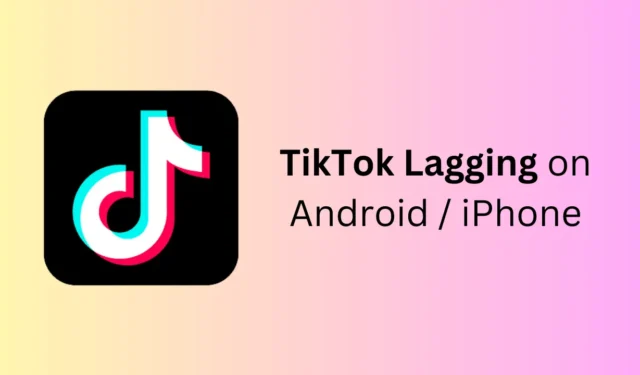
Nadie puede negar el hecho de que TikTok es adictivo y además genial para pasar el tiempo libre viendo vídeos. Pero una de las cosas que puede arruinar toda la experiencia de los usuarios es el retraso que enfrentan con la aplicación. Los usuarios se han quejado de que TikTok se retrasa en su Android y iPhone al intentar ver vídeos.
Varios factores pueden hacer que TikTok se retrase, como Internet lento, caché dañado, poco almacenamiento en el dispositivo, aplicaciones desactualizadas, etc. Si tiene este problema de retraso de TikTok en su dispositivo, entonces no debe preocuparse. Aquí tienes una guía que te ayudará con el problema.
Solucionar el retraso de TikTok en Android y iPhone
Aunque TikTok tiene buen contenido, problemas como el retraso pueden destruir la experiencia. A continuación se detallan los pasos para solucionar este problema.
1. Forzar la detención de la aplicación
Si la aplicación TikTok comienza a retrasarse mientras la usas, puedes solucionarlo forzándola a detenerla y reiniciándola en tu dispositivo.
En Android
- Cierra la aplicación TikTok y deslízala también desde el menú de aplicaciones recientes.
- Mantenga presionado el ícono de TikTok y luego toque el ícono de Información de la aplicación .
- Toque Forzar detención para detener la aplicación y sus procesos.

- Inicie TikTok después de unos segundos.
En iPhone
- En el iPhone, deslice el dedo hacia arriba desde la parte inferior de la pantalla y manténgalo presionado en el centro.
- Ahora, desliza hacia arriba la aplicación TikTok para forzar su cierre.
- Reinicie la aplicación desde la pantalla de inicio.
2. Verifique los servidores de TikTok
El tiempo de inactividad del servidor también es una de las razones por las que TikTok se retrasa durante la reproducción de vídeo. Para comprobar si esto es lo que está causando el problema, puedes visitar Downdetector . Este sitio muestra el estado actual del servidor, así como los problemas informados por los usuarios en las últimas 24 horas.

Si los servidores de TikTok no funcionan actualmente, probablemente la empresa los esté manteniendo y se arreglarán por sí solos. Esto puede durar unos minutos o incluso unas horas, así que espere hasta que estén en funcionamiento.
3. Verifique si hay problemas con Internet
No siempre los problemas del servidor son los culpables del retraso de TikTok; A veces, su conexión a Internet puede causar este problema. Abra su navegador y ejecute la prueba de velocidad en Fast.com . Si tu velocidad de Internet es lenta, tendrás que resolverla para solucionar el problema con TikTok.
- Activa el modo avión y apágalo después de unos segundos.
- Reinicie su teléfono para restaurar Internet.
- Lleva tu teléfono a un área con una red estable.
- Apague el punto de acceso móvil y cierre todas las aplicaciones en segundo plano.
- Saca tu SIM, límpiala con un paño suave y vuelve a insertarla.
- Conéctese a una red Wi-Fi si los problemas de conectividad aún no se resuelven.
- Si tiene habilitado el ahorro de datos, desactívelo.
4. Verifique si hay poco almacenamiento
Si su dispositivo se está quedando sin almacenamiento, TikTok no podrá almacenar datos de la aplicación y es posible que comience a experimentar un retraso en la aplicación. Así es como puedes verificar el espacio restante en tu dispositivo:
En Android
- Abra la aplicación Configuración .
- Toque Cuidado del dispositivo y luego Almacenamiento .


- Esto le mostrará el almacenamiento total y el almacenamiento restante. También verás qué consume más almacenamiento en tu teléfono.
En iPhone
- Dirígete a Configuración y luego toca General .
- Después de esto, seleccione Almacenamiento .
- Verá cuánto almacenamiento está ocupado actualmente.
Esto es lo que puede hacer para borrar su almacenamiento si está casi lleno:
- Desinstala las aplicaciones que ya no uses.
- Elimine archivos antiguos y no deseados de su teléfono.
- Cambie al almacenamiento en la nube (iCloud para iOS y Google Drive para Android) para almacenamiento y respaldo.
- Mueva archivos grandes desde su dispositivo a un almacenamiento externo o a su PC.
- Asegúrese de vaciar la Papelera de reciclaje con frecuencia.
- Elimine los archivos duplicados en su sistema.
- Si su teléfono admite una tarjeta de memoria, úsela para almacenar fotos y videos.
5. Borrar la caché de TikTok
TikTok almacena archivos de caché en el almacenamiento de su dispositivo. Estos archivos de caché incluyen su actividad en TikTok, así como sus credenciales de inicio de sesión. El caché debe borrarse cada pocos meses, de lo contrario puede dañarse y causar problemas.
En Android
- Abra Configuración y toque Aplicaciones .
- Toque TikTok en la lista de aplicaciones.
- Toque Almacenamiento y luego seleccione la opción Borrar caché .
En iPhone
No existe una forma directa de borrar el caché de aplicaciones en Android. Si desea borrar el caché, deberá reinstalar la aplicación.
6. Actualiza TikTok
La aplicación debe ejecutarse en la última versión para garantizar que no enfrente tales problemas. Actualice la aplicación a la última versión si aún no lo está para solucionar este problema.
- Dirígete a Play Store (en Android) o App Store (en iPhone).
- Busque TikTok y toque el botón Actualizar para actualizar la aplicación.
7. Habilite una velocidad de desplazamiento más rápida
Habilite la velocidad de desplazamiento más rápida desde la configuración de TikTok para tener una mejor experiencia sin demoras. Así es como puedes hacerlo.
- Abre la aplicación TikTok y dirígete a la sección Perfil .
- Toque el ícono Menú en la esquina superior derecha y luego Configuración y Privacidad .
- Dirígete a Accesibilidad .
- Ahora, habilite el interruptor junto a Velocidad de desplazamiento más rápida .
8. Cambie a una frecuencia de actualización más alta
Hoy en día, los teléfonos inteligentes vienen con altas frecuencias de actualización, como 120 Hz y 144 Hz. Si experimentas un retraso en TikTok, puedes intentar cambiar a una frecuencia de actualización más alta desde la configuración de tu dispositivo.
En Android
- Abra la aplicación Configuración y toque Pantalla .
- Después de esto, toque Suavidad de movimiento .
- Seleccione Alto o Adaptativo y luego toque Aplicar .
En iPhone
- En tu iPhone, dirígete a Configuración .
- Pulsa en Accesibilidad y luego en Movimiento .
- Desactive la palanca junto a Limitar velocidad de fotogramas para habilitar la visualización Pro Motion.
9. Reinstale TikTok
Si los pasos anteriores aún no ayudan, desinstala TikTok de tu dispositivo y vuelve a instalarlo. Tenga en cuenta que cuando reinstale la aplicación TikTok, se eliminarán todos sus datos y también se cerrará la sesión de su cuenta. Tendrá que iniciar sesión en su cuenta nuevamente después de la reinstalación para continuar usando la aplicación.




Deja una respuesta